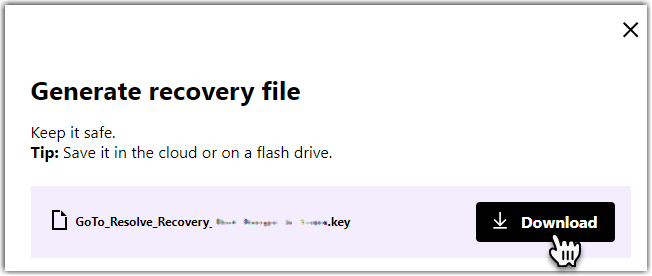Je kunt een herstelbestand gebruiken om je vergeten signatuursleutel te herstellen zonder de goedkeuring van een andere agent.
- Selecteer op Console het pictogram van je profiel in de rechterbovenhoek.
- Selecteer Nul vertrouwen beheren.
- Selecteer Mijn sleutels beheren bovenaan de pagina.
- Selecteer Herstelbestand genereren.
- Selecteer Downloaden om uw herstelbestand op te slaan en veilig te bewaren.
- Optional: Om te selecteren hoe vaak je in je huidige browser wordt gevraagd om je handtekeningensleutel, selecteer je Prompt frequentie en kies je de optie die het beste bij je past:
- Bij elke gevoelige taak - Typ je sleutel elke keer dat je een gevoelige taak uitvoert. Dit is de standaardinstelling.
- Eén keer per dag - Typ je sleutel één keer per 24 uur. Voorbeeld: als je je toets 's middags intypt, dan kun je tot de volgende dag 's middags gevoelige taken uitvoeren zonder je toets opnieuw in te typen.
- Eén keer per week - Je kunt je sleutel een week lang, dat wil zeggen gedurende 168 uur, gebruiken om gevoelige taken uit te voeren.
Remember:
- Frequentie-instellingen zijn alleen van toepassing op je huidige browser. Als je je in twee verschillende browsers aanmeldt bij de Console, zullen je frequentie-instellingen verschillen.
- Als je je afmeldt of je handtekeningensleutel wijzigt, zal de frequentie-instelling standaard vragen om een toets elke keer dat je een gevoelige taak uitvoert, ongeacht de frequentie-optie die je hebt gekozen.
- Als beheerder kun je de promptfrequentieopties beperken die agenten kunnen kiezen. Ga hiervoor in GoTo Admin naar en schakel op het tabblad Instellingen de opties in die het beste bij jou passen.
- Typ je handtekeningsleutel en klik op Doorgaan.
Results: Zodra je een handtekeningensleutel hebt ingesteld en je beheerder deze heeft goedgekeurd, kun je deze gebruiken om onbeheerde apparaten te implementeren, Besturing op afstand uit te voeren of PowerShell-opdrachten uit te voeren op online apparaten.